POP3, IMAP und SMTP Einstellungen
POP3
POP3 (Post Office Protocol) ist ein Internet Protokoll, mittels dessen es möglich ist, E-Mails von einem Mailserver abzurufen. Besteht eine Verbindung zum Internet, werden E-Mails abgerufen, auf dem lokalen Arbeitsplatz gespeichert und in der Regel vom Mailserver gelöscht. Dies ist der typische Prozess. Mittlerweile bieten die meisten E-Mail-Anbieter die Möglichkeit, E-Mails auf dem Mailserver zu belassen.
IMAP
IMAP (Internet Message Access Protocol) ist ein Internet Protokoll, welches den Zugriff auf E-Mails und die Verwaltung dieser erlaubt. Im Gegensatz zu POP3 bleiben die E-Mails mittels IMAP auf dem Mailserver. Somit wird ermöglicht, dass auch bei Benutzung von mehreren E-Maildienstanwendungen (Clients) immer der aktuelle Stand inklusive Ordner-Struktur wiedergegeben wird. Eine lokale Speicherung der Daten wird daher überflüssig und erhöht die Sicherheit vor potenziell gefährlichen E-Mails, da diese direkt auf dem Mailserver gelöscht werden können. Bei der Einrichtung eines lokalen E-Mail-Clients, wie zum Beispiel Outlook odr Thunderbird empfehlen wir die Einrichtung von IMAP.
SMTP
SMTP (Simple Mail Transfer Protocol) ist ein Internet Protokoll und wird insbesondere zum Senden oder Weiterleiten von E-Mails verwendet.
Einrichtungsdaten für einen lokalen E-Mail-Client:
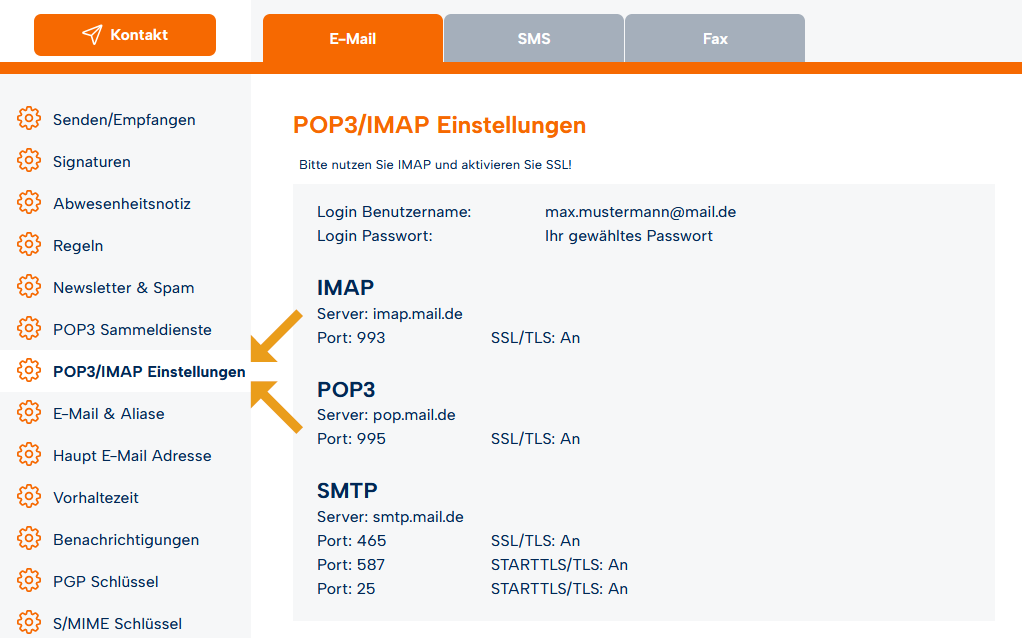
Kein Versenden einer E-Mail möglich (Telekom Speedport W724V)
Bei dem Telekom Speedport W724V gibt es den Menüpunkt "Liste der sicheren E-Mail-Server". Diese Option trägt zur eigenen Sicherheit bei und soll unter anderem den Versand von Spam-Nachrichten verhindern, falls eines Ihrer Geräte bzw. Programme im Heimnetzwerk mit Spyware oder einem Trojaner infiziert sein sollte.
Kommt der Router bei Ihnen im Heimnetzwerk zum Einsatz, ist das Versenden einer E-Mail nur über die in der Liste der sicheren E-Mail-Server eingetragenen Anbieter möglich. mail.de ist aktuell in dieser Liste leider nicht aufgeführt, wird aber mit einem der nächsten Updates nachgetragen. Sollte der Versand einer E-Mail mit einem externen E-Mail-Client (Microsoft Outlook, Mozilla Thunderbird usw.) aktuell nicht möglich sein und Sie den Telekom Speedport W724V verwenden, so müssen Sie unseren SMTP-Postausgangsserver in die Liste der sicheren E-Mail-Server im Menü des Telekom Speedport W724V bitte hinzufügen.
-
Öffnen Sie Ihren Browser und geben Sie in die Adresszeile http://speedport.ip ein. (alternativ können Sie auch http://192.168.2.1 eingeben). Loggen Sie sich mit dem Passwort des Speedport ein.
-
Im oberen Bildschirmbereich wählen Sie den Menüpunkt "Internet" (kleine Weltkugel als Symbol). Auf der linken Seite haben Sie dort jetzt verschiedene Menüpunkte. Wählen Sie dort "Liste der sicheren E-Mail-Server".
-
Dort wird ein Häkchen bei "Liste der sicheren E-Mail-Server verwenden" gesetzt sein, dies muss nicht entfernt werden. Klicken Sie auf den Eintrag "Liste der erlaubten E-Mail-Server", dort werden Ihnen alle E-Mail-Server angezeigt, die bislang zum Versenden einer E-Mail erlaubt sind.
-
Sie müssen nun bei "URL oder IP-Adresse" unseren SMTP-Postausgangsserver eintragen. Dazu klicken Sie in das Eingabefeld und geben "smtp.mail.de" (ohne Anführungszeichen) ein. Bestätigen Sie danach Ihre Eingabe mit einem Klick auf die Schaltfläche "Speichern".
Sie können nun das Menü des Speedport verlassen und können nun E-Mails mit einem externen E-Mail-Client versenden.
